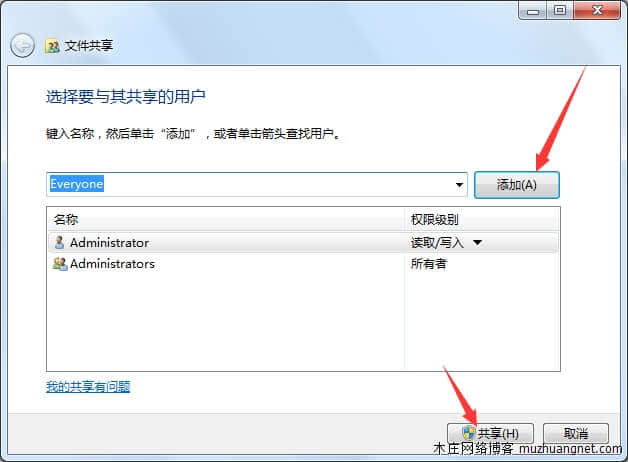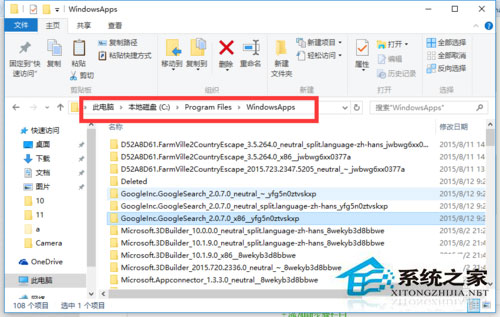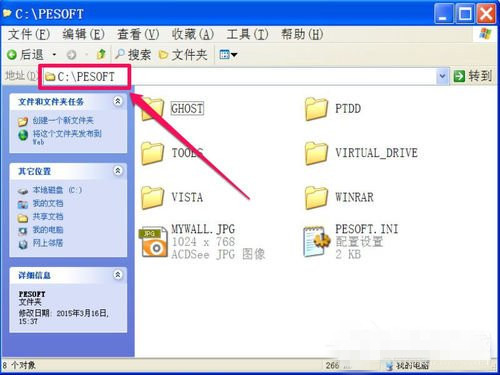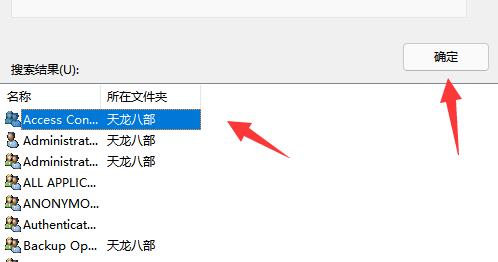大小显示0字节。 造成重装或还原XP系统后某些文件或文件夹不能访问的原因,主要是在重装之前对文件或文件夹设置了访问权限或进行了加密。解决办法是使用管理员身份登录,然后修改这些文件或文件夹的访问权限,使得当前用户能够完全控制它们。
1、以具有管理员权限的用户登录XP,在XP中打开资源管理器,选择菜单“工具|文件夹选项”,打开“文件夹选项”对话框。在对话框中单击“查看”选项卡,取消复选框“使用简单共享”。
2、右键单击不能打开的文件夹,从弹出菜单中选择“属性”,这时会看到在对话框中多出一个“安全”选项卡。可以看到这里有一个未知帐户,这应该就是原来XP系统中的那个帐户吧。这个帐户是能够访问该文件夹的,可问题是我们现在已经不能使用这个帐户。所以要另想办法。
3、单击对话框中的“高级”按钮,弹出“高级安全设置”对话框,显示目前该项目的所有者为刚才看到的未知帐户。选择“将所有者更改为”下方的用户,然后单击“应用”按钮,所有者就改变为现在用户了。
选中下方的“替换子容器及对象的所有者”,单击“应用”按钮,会看到有一个取得文件夹中所有文件和文件夹所有权的过程。
4、单击上述对话框中的“权限”选项卡,单击“添加”按钮。
然后在“选择用户或组”对话框中单击“高级”按钮,再单击“立即查找”按钮,这时就会在下方列出本机中的用户或组。选择要给予权限的用户。
5、连续单击两次“确定”按钮,直到出现“权限项目”对话框。在“权限”中的“完全控制”右侧选择“允许”复选框,则就会取得对该文件夹所有的控制权。单击“确定”按钮。
6、连续单击确定,直到关闭所有对话框。这样,原有的专用文件夹就可以使用现在的用户访问了。 如果还遇到不能打开文件或文件夹的问题,再试着改一下它们的只读属性,或者在对话框中修改“有效权限”。对于个别仍然打不开的文件,可以尝试单独修改其权限。